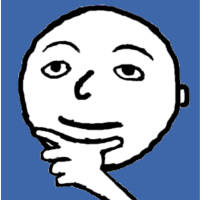Passkeys sind eine besondere Methode
zum Anmelden auf Internetseiten oder in Apps.
Wie das Anmelden mit Passkeys geht,
können Sie in diesem Artikel lesen:
„So einfach ist das Anmelden mit Passeys“.
Wie diese Methode arbeitet,
können Sie in einem anderen Artikel lesen:
Hier in diesem neuen Artikel informieren wir Sie
zu diesen Fragen:
- Wo Sie Informationen finden, welche Internetseiten das Anmelden
mit Passkeys anbieten.
- Wie Sie die Anmeldung mit einem Passkey auf einer Internetseite
oder in einer App einrichten können.
- Wie Sie „private Schlüssel“ von Passkeys speichern können.
- Was Sie tun sollten, um immer in Ihre Online-Konten auf Internetseiten
oder in Apps zu kommen.
Auch wenn Sie ein wichtiges Gerät für das Anmelden mit Passkeys nicht mehr haben.
So richten Sie das Anmelden mit Passkeys ein
Gibt es auf der Internetseite oder bei der App das Anmelden mit einem Passkey?
Zuerst muss man wissen, ob eine Internetseite oder eine App das Anmelden mit einem Passkey
anbietet (hat):
- Wenn eine Internetseite oder eine App das Anmelden mit Passkeys anbietet,
dann steht beim Anmelden oft schon diese Frage:
„Möchten Sie sich mit einem Passkey anmelden oder mit einem Passwort?“
- Oft finden Sie genauere Informationen zum Einrichten von einem Passkey
unter der Rubrik (Überschrift) „Sicherheit“ von der Internetseite oder von der App.
- Sie können auch auf der Internetseite von „passkey.directory“ sehen,
welche Internetseiten das Anmelden mit Passkeys anbieten.
Wenn Sie auf einer Internetseite oder in einer App die Informationen zu Passkeys nicht finden:
- Dann geben (schreiben) Sie in Ihre Suchmaschine (Programm zur Suche im Internet)
das Wort Passkey und den Namen von der Internetseite oder von der App ein.
Wahrscheinlich finden Sie dann den richtigen Link (Verbindung/Adresse im Internet)
zu den Informationen über Passkeys von der Internetseite oder von der App.
- Sie können auch eine E-Mail an den Kundenservice von der Internetseite oder von der App schreiben
und nach Informationen zu Passkeys fragen.
Einrichten von Passkeys
Die Internetseiten oder die Apps informieren Sie meistens Schritt für Schritt,
wie Sie einen Passkey auf dieser Internetseite oder bei dieser App einrichten.
Meistens müssen Sie mit Ihrem Authentifikator (Gerät oder Programm zum Authentifizieren;
authentifizieren = beweisen, dass man die richtige Person ist) ein „Schlüssel-Paar“
(2 zusammen passende „Schlüssel“) generieren (machen).
Ein Schlüssel-Paar besteht (ist) aus einem „privaten Schlüssel“ und einem „öffentlichen Schlüssel“.
Der private Schlüssel wird automatisch und sicher in Ihrem Authentifikator gespeichert.
Keine andere Person, keine Internetseite und keine App bekommt den privaten Schlüssel.
Oder kennt den privaten Schlüssel.
Der Authentifikator schickt den „öffentlichen“ Schlüssel an die Internetseite oder an die App.
Die Internetseite oder die App speichern den öffentlichen Schlüssel mit Ihrem Nutzernamen.
Der öffentliche Schlüssel heißt „öffentlich“, weil diesen Schlüssel andere Personen,
Internetseiten oder Apps bekommen dürfen.
Mehr zu den Schlüsseln und zur Zusammenarbeit von den Schlüsseln können Sie in unserem Artikel
„Was sind „Passkeys“?“ lesen.
Unser Tipp
Wenn Sie auf einer Internetseite oder bei einer App einen Passkey zum Anmelden einrichten wollen,
lesen Sie erst alle Informationen bis zum Ende.
Informieren Sie sich auch, was Sie tun können oder tun müssen, wenn Sie Ihren privaten Schlüssel
nicht mehr haben.
Zum Beispiel: Weil Ihr Smartphone oder ein anderer Authentifikator mit dem privaten Schlüssel:
- Gestohlen wurde.
- Kaputt gegangen ist.
- Verloren ist.
- Sie ein neues Smartphone haben.
Versuchen Sie am besten gleich beim Einrichten von einem Passkey, die Möglichkeit:
- Zum Ändern vom Authentifikator mit einzurichten.
- Die Wieder-Herstellung (wieder Hinein-kommen) von Ihrem Zugang einzurichten.
Mehr dazu können Sie weiter unten in diesem Artikel lesen.
So können Sie Ihre privaten Passkey-Schlüssel speichern
Am besten überlegen (denken über) Sie zuerst, welche Geräte Sie für Internetseiten benutzen:
- Benutzen Sie meistens nur Ihr Smartphone?
- Benutzen Sie das Smartphone und den Computer?
- Benutzen Sie das Smartphone und verschiedene Computer?
Wenn Sie das Meiste auf dem Smartphone machen, ist wahrscheinlich dies am besten:
Sie benutzen den Authentifikator von Ihrem Smartphone und speichern dort Ihre privaten Schlüssel.
Das geht auf modernen Smartphones ganz einfach in einem „Schüssel-Speicher“.
Der Schlüssel-Speicher ist ein besonderer Teil vom Betriebs-System (Programm,
damit ein Gerät arbeiten kann).
Diese Smartphones können Schlüssel speichern:
- Smartphones mit dem Betriebs-System Android ab der Version (Programm-Nummer) 9.
- iPhones mit dem Betriebs-System iOS ab der Version 16.
Welche Version Ihr Gerät hat, können Sie auf Ihrem Smartphone nachsehen.
Gehen Sie in die Einstellungen von Ihrem Gerät und suchen Sie nach den Informationen
über das Gerät.
Das Symbol (Zeichen) für die Einstellungen ist ein Zahnrad (Rad mit Spitzen).
Andere Möglichkeiten zum Speichern von privaten Schlüsseln sind:
- Das Speichern in einem Passwort-Manager (Programm zum Speichern von Passwörtern),
der auch Passkeys speichern kann.
Wenn Sie Ihren Passwort-Manager auf allen Ihren Geräten immer aktuell haben,
können Sie den Passwort-Manager als Authentifikator auf allen Geräten benutzen.
- Das Speichern mit speziellen Sicherheits-USB-Sticks.
Wenn Sie den Sicherheits-USB-Stick an Ihre Gerät stecken,
können Sie den Sicherheits-USB-Stick als Authentifikator auf allen Geräten benutzen.
Zum Beispiel für mehrere Computer und mehrere Smartphones.
- Das Speichern in einer Cloud (großer Computer, in den man über das Internet speichern kann).
Sie können sich über Ihre Cloud von jedem Gerät aus mit Passkeys anmelden.
Wieder-Herstellung von Ihrem Zugang
Wenn Sie Ihr Gerät mit dem gespeicherten privaten Schlüssel nicht mehr haben
oder dieses Gerät kaputt ist:
Dann brauchen Sie eine Möglichkeit, um wieder in Ihre Online-Konten von Internetseiten
oder in Apps zu kommen.
Das meint man mit „Wieder-Herstellung“ vom Zugang.
Diese Möglichkeit sollten Sie gleich mit einrichten, wenn Sie die Anmeldung mit einem Passkey
einrichten.
Zum Beispiel:
- Sie speichern den privaten Schlüssel in einer Cloud.
- Sie speichern den privaten Schlüssel auf mehreren Geräten.
- Sie speichern den privaten Schlüssel in einem Passwort-Manager.
Und: Sie haben diesen Passwort-Manager immer aktuell auf mehreren Geräten.
- Sie melden mehrere Gerät bei der Internetseite oder bei der App an,
wenn das möglich ist.
- Sie bekommen beim Einrichten vom Passkey von der Internetseite oder von der App
„Backup-Codes“ zur Wieder-Herstellung.
Diese Backup-Codes sollten Sie gut aufbewahren (speichern).
Sie werden zur Wieder-Herstellung von Ihrem Konto nach den Backup-Codes gefragt.
- Einrichten von einer anderen Möglichkeit zur Authentifizierung, die Ihnen die Internetseite
oder die App anbieten.
Unser Tipp
Bitte denken Sie daran:
Melden Sie bei der Internetseite oder bei der App den Authentifikator ab, das Sie nicht mehr
haben oder nicht mehr benutzen können.
Sonst können Diebe sich vielleicht mit einem gestohlenen Authentifikator auf einer Internetseite
anmelden und über Ihr Konto in einem Online-Shop (Geschäft im Internet) einkaufen.
Oder einen anderen Schaden verursachen (machen).
Auch wir machen Ferien.
Den nächsten neuen Artikel können Sie hier am 18.8.2024 lesen.
Aber vielleicht finden Sie auch noch Interessantes in unseren früheren Artikeln.